在快节奏的职场环境中,高效沟通与展示能力显得尤为重要,PPT作为最常用的演示工具之一,其灵活运用不仅能够提升汇报的吸引力,更能有效节省时间,提高工作效率。
今天,我们就来分享四个实用的PPT使用小技巧,帮助你告别繁琐,让每一次演示都更加出色。

快速访问工具栏与快捷键
PPT内置了丰富的快捷键和可自定义的快速访问工具栏,能够让你在不离开键盘或鼠标的情况下,快速执行常用操作,如复制粘贴、撤销恢复、格式调整等。
熟记并使用常用的快捷键,如Ctrl+C/V复制粘贴、Ctrl+Z撤销、Ctrl+B加粗等;
根据个人习惯,将不常用的但频繁需要的命令添加到快速访问工具栏中;定期回顾和更新快速访问工具栏,确保它始终包含你最需要的工具。
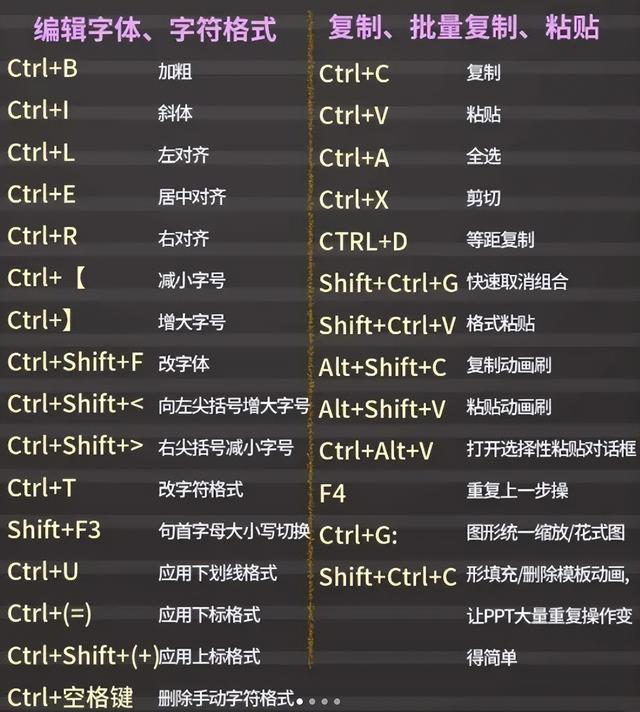
PPT转PDF文档
有时候因为工作需要,我们要将完成编辑的PPT文档转换成PDF格式,再进行分享、上传。除了PPT自带的另存为PDF功能以外,还可以使用迅捷PDF转换器进行批量转换。
迅捷PDF转换器是一款功能强大的PDF转换工具,不仅支持PDF转换、音频格式转换、图片格式转换、CAD转换,还有PDF编辑、文档翻译、语音识别、智能对话等实用的功能。

百度搜索迅捷PDF转换器即可下载(版本号为V1.1.10.0)。

首先打开软件界面,点击软件左侧的“PPT转PDF”功能,点击“添加文件”按钮,将需要转换的PPT文件导入至软件中;
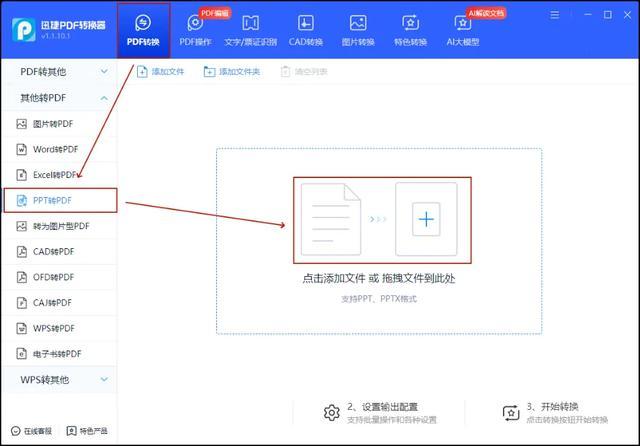
进入文件转换页面,设置文件输出目录,点击右下角“开始转换”即可完成。
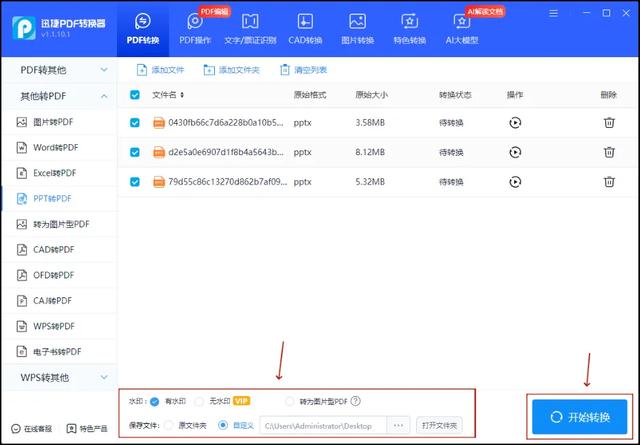
统一字体格式
在制作PPT时,字体是传递信息的关键因素之一,如果使用过多字体,可能导致演示文稿杂乱不堪。
为了确保PPT呈现整齐美观的效果,我们可以在“开始”选项卡的“字体”菜单里寻找并启用“替换字体”这一功能,轻松实现字体的统一管理。
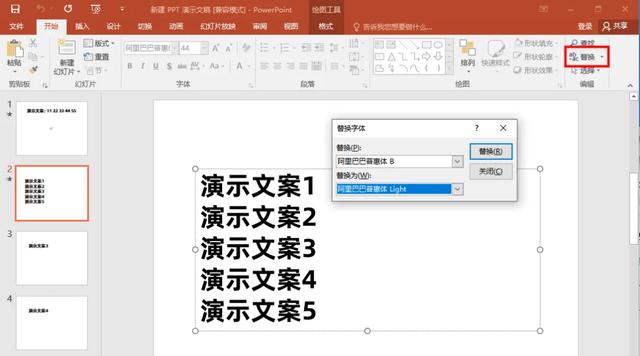
隐藏幻灯片
有时候我们制作的PPT有一页不需要显示,但是又不好直接删除那一页就可以隐藏幻灯片。
我们在普通视图中,右击“幻灯片”页面,接着在功能选项中选择“隐藏幻灯片”就可以了!
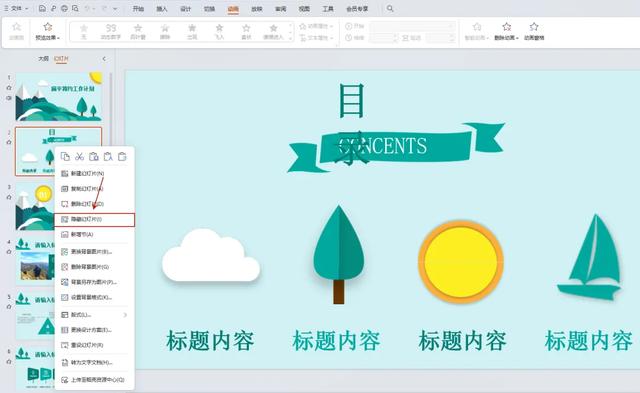
总之,掌握并灵活运用这些PPT使用小技巧,不仅能够让你的演示更加专业、生动,还能大幅度提升工作效率,让你在职场中脱颖而出。
